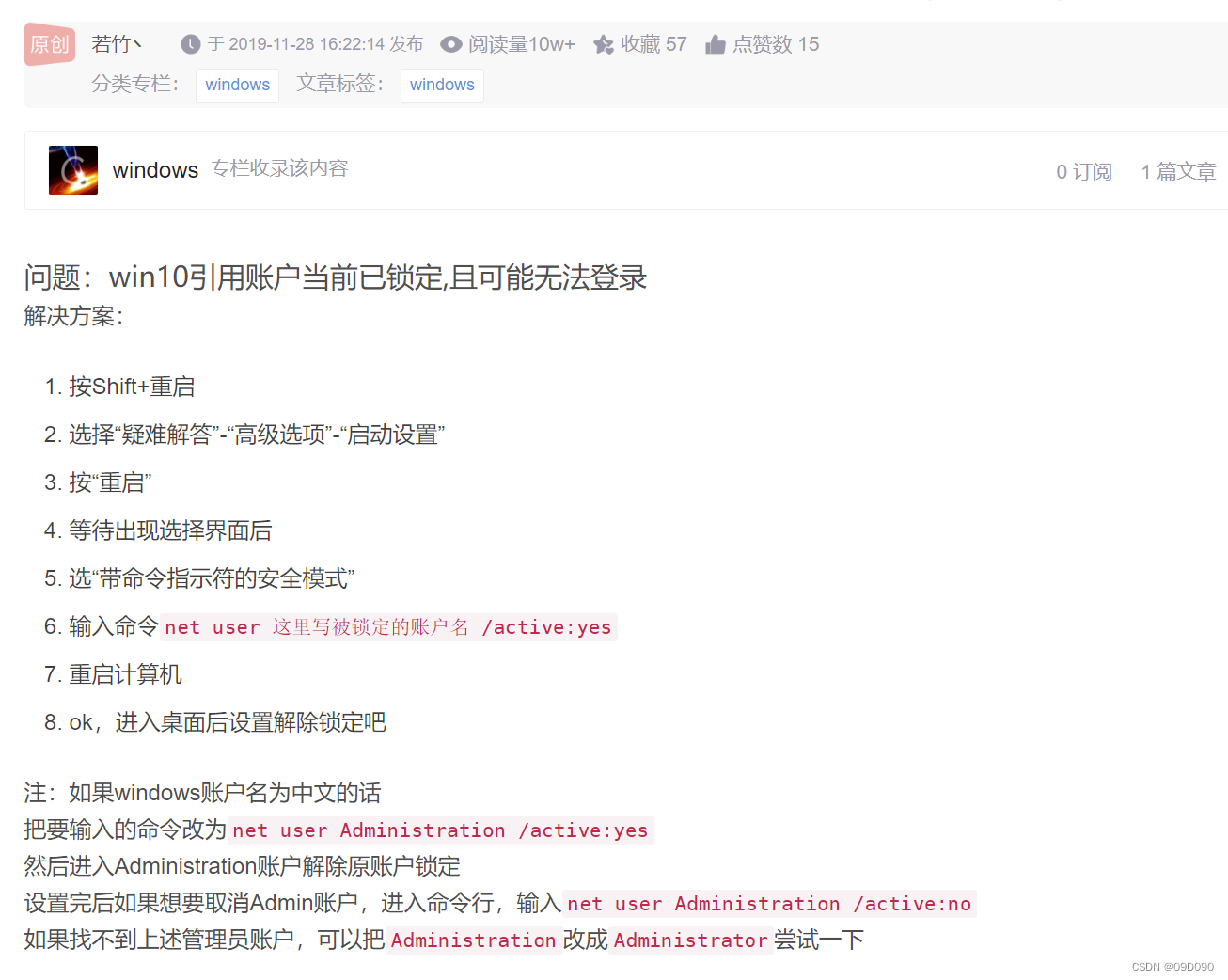- 1解决报错Error: error:0308010C:digital envelope routines::unsupported at new Hash (node:internal/cryp
- 2已解决:如何从别人的仓库那里克隆到自己的仓库,并修改代码并提交。_克隆下来的代码提交代码
- 3loss函数之BCELoss全面且最容易理解版本
- 4正点原子:STM32F103(战舰)、STM32F407(探索者)、STM32F103(MINI)原理图和PCB_stm32f103(mini)全称
- 5逆向(二):CALL_主线程调用call
- 6ubuntu22.04 安装并使用 DirBuster
- 7java中List集合的几种遍历方式_java遍历list集合
- 8跨平台框架,Flutter是如何实现的?
- 9【整理】树莓派初识_rasphmi
- 10【数据结构】顺序队列的原理及实现_顺序结构实现队列
【完美解决免等待】Win10(神州网信政府版)登录提示“引用的帐户当前已锁定,且可能无法登录。”_引用的账户当前已锁定,且可能无法登录怎么办
赞
踩
目录
1.问题概要
登录账户时,错误密码尝试次数过多,以至于最后即使输入正确的登录密码,仍然提示“引用的帐户当前已锁定,且可能无法登录。”。
2.解决方案
使用cmd命令开启管理员最高权限,即可登录当前被锁定的账户,具体操作如下。
2.1 重启进入高级启动选项
在账户登录界面(图1),按住 Shift 键 ,点击右下角电源按钮,然后点击“重启”,进入"Windows 高级启动选项" 界面(图2)。
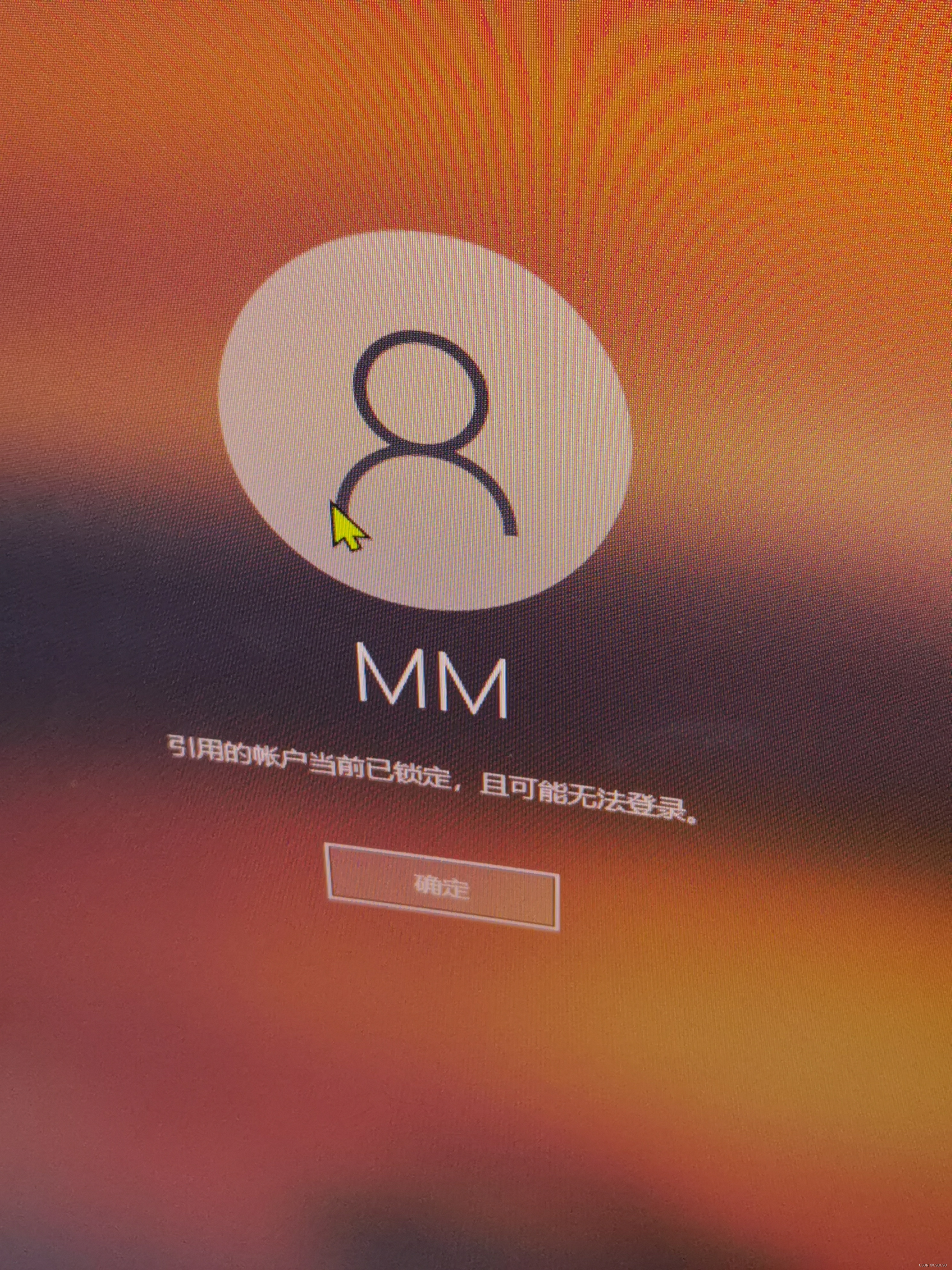

2.2 进入命令提示符界面
依次点击选择【疑难解答】—>【高级选项】—>【命令提示符】,即可进入命令提示符界面。见图3~图6。
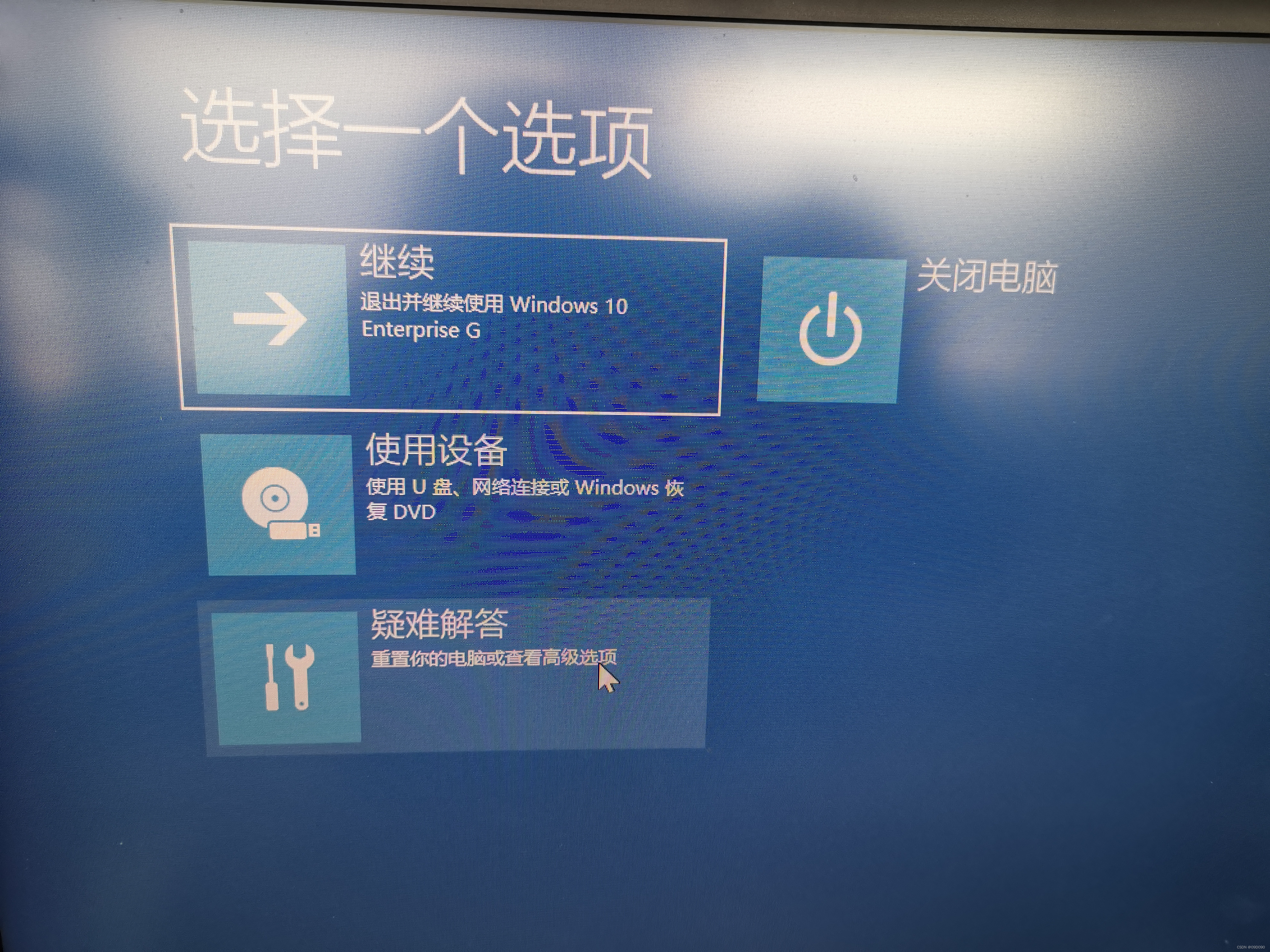
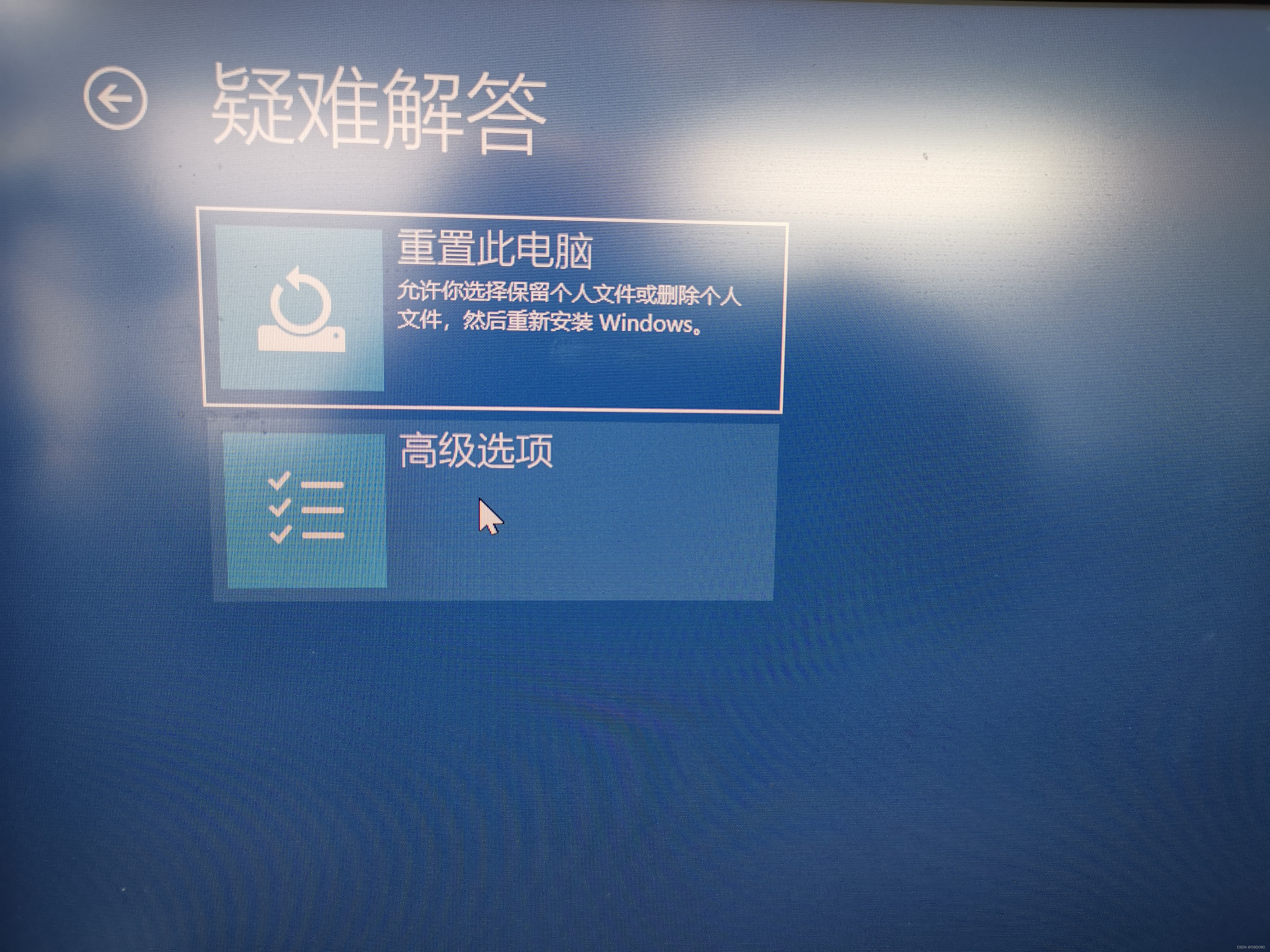
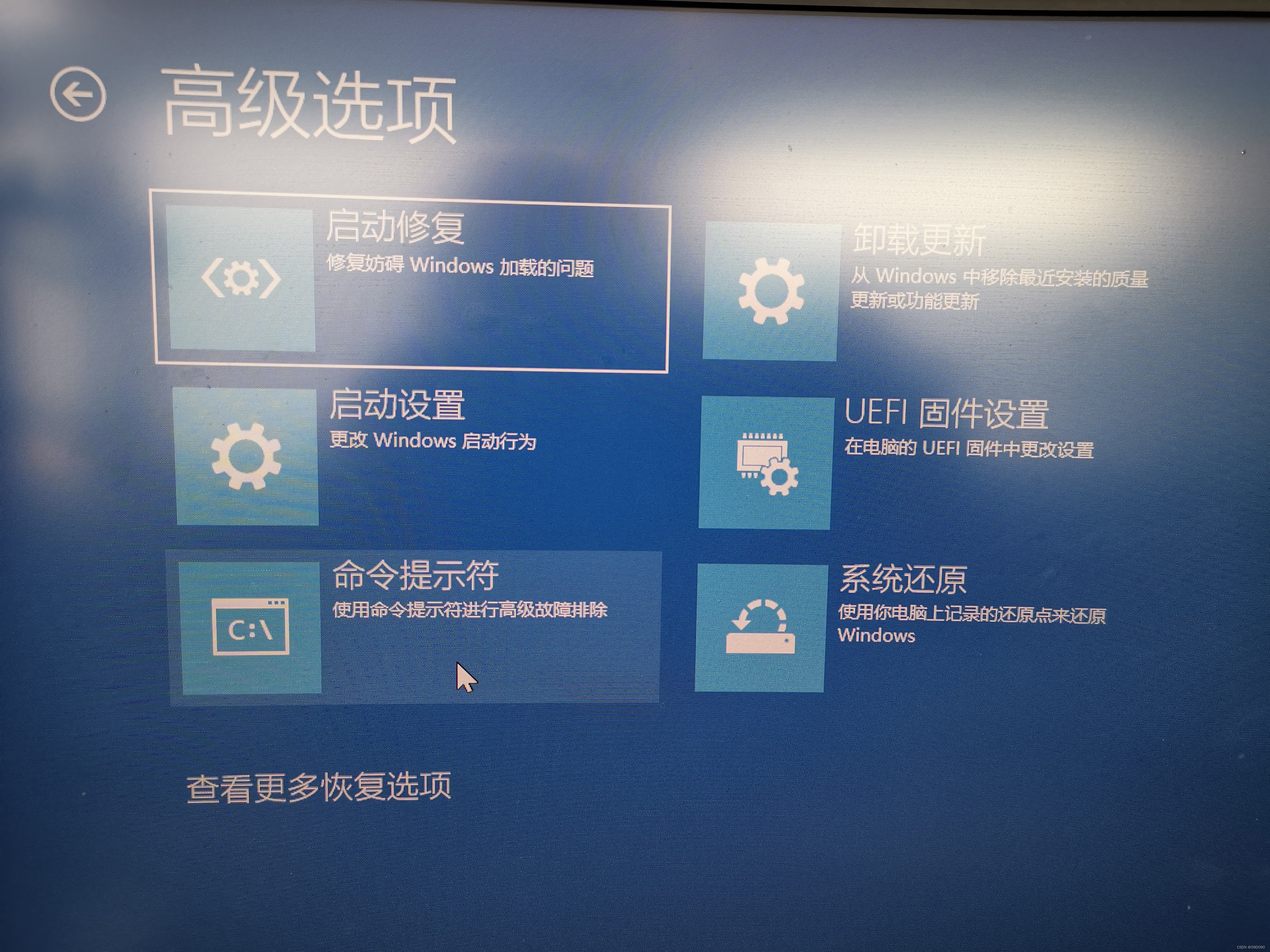
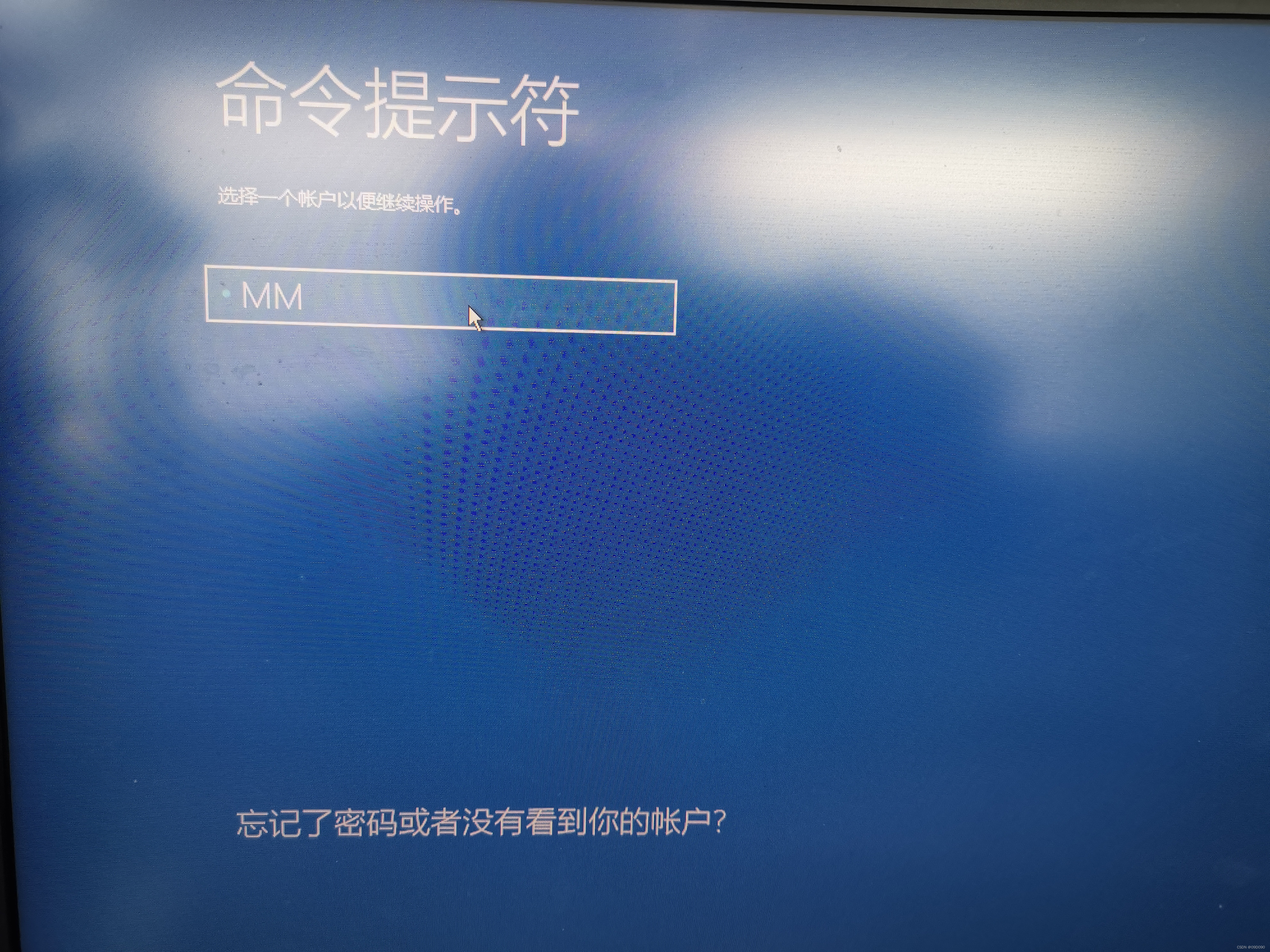
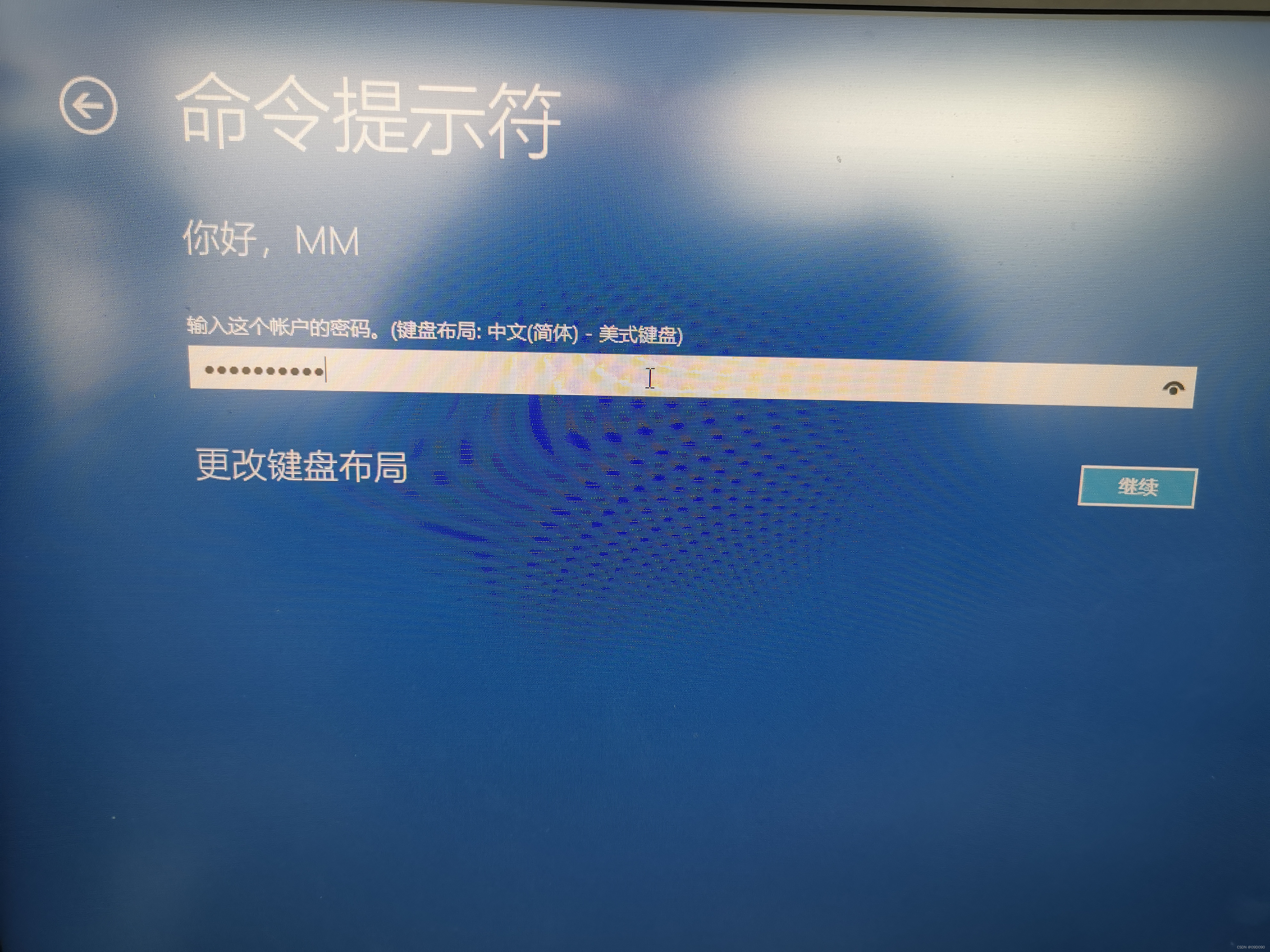
2.3 输入命令激活Administrator管理员账户
首先输入【net user】列出当前计算机的所有账户:
net user然后输入【net user Administrator /active:yes】激活“Administrator”账户。这条命令的作用是将“Administrator”账户设置为活动状态,使其可以登录到Windows系统。通常,系统默认情况下,“Administrator”账户是禁用的,以增加系统的安全性。
net user Administrator /active:yes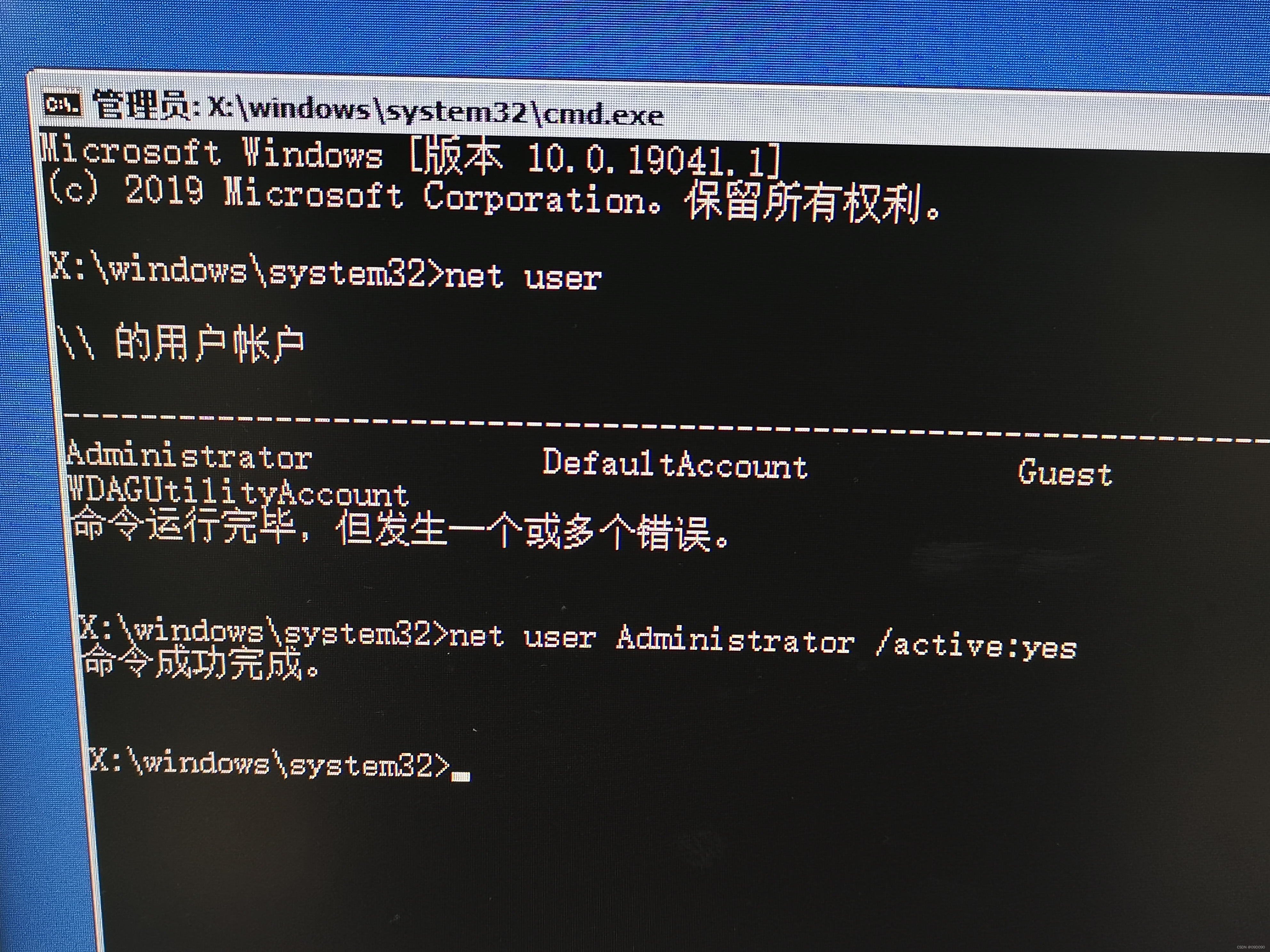
命令执行完成后,关闭命令提示符界面。
2.4 重启计算机
然后点击【继续】(图9),正常启动计算机后,再次使用正确的密码就可以正常登录啦~
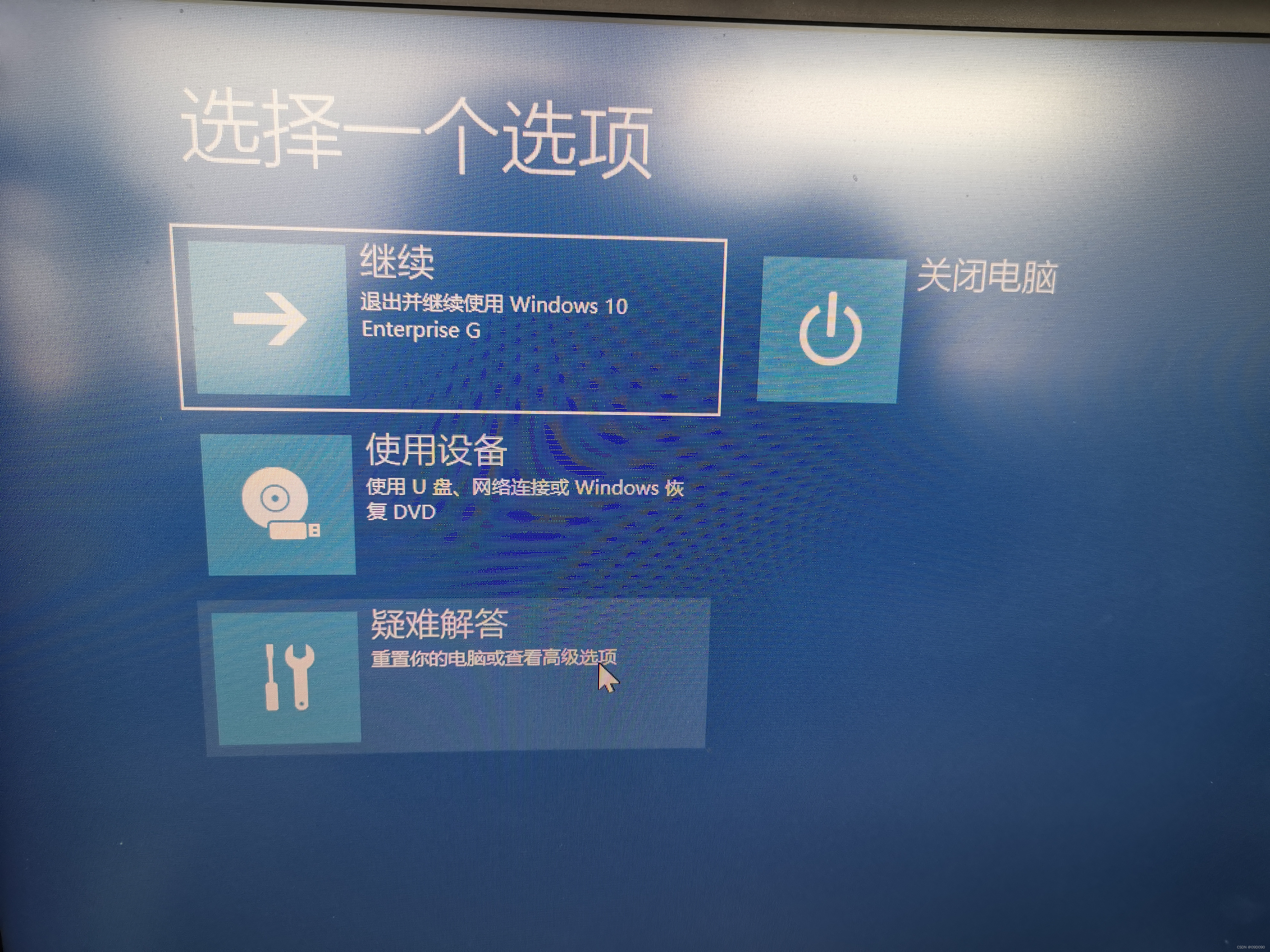
2.5 禁用Administrator管理员账户
为了保证系统安全,登录操作系统后,按Win+X键,选择进入PowerShell命令行界面,输入命令禁用Administrator账户。图10。
net user Administrator /active:no
3.总结
3.1 问题成因
分析该问题出现的原因,是出于安全考虑,Windows 10 神州网信政府版系统(CMIT) 计算机,默认帐户锁定规则为:登录系统时,密码输入错误达到 5 次,当前帐户将被锁定,30 分钟后系统自动解锁该帐户,请您再次尝试登录。可以通过修改【本地组策略】的方式进行修改。
参考文章:
Windows 10 CMIT 计算机如何修修改帐户锁定规则 | 华为官网
3.2 其他解决方案
成文前笔者找到一个方法如下,结果发现第5步完成之后,进入登录界面,输入正确的密码后仍然提示“引用的帐户当前已锁定,且可能无法登录。”,陷入循环。本文改进解决方案。